Kuidas peatada Windows 10 täiendusrakendus (GWX)
Nüüd on jäänud vaid kuu ja Microsoft annab endast parima, et sundida inimesi üle minema Windows 10-le. Kui olete Windows 7 või Windows 8.1-ga rahul, saate Windows 10 versiooniuuenduse käivitumise takistada järgmiselt.
Reklaam
Kasutame GWX-i rakenduse peatamiseks sama nippi, mida kasutasime selle taaselustamiseks Klassikaline tegumihaldur operatsioonisüsteemis Windows 8 ja Windows 10. Nagu te võib-olla teate või mitte, saate iga Windowsi käivitatava faili jaoks määrata silurirakenduse. Seda on võimalik seadistada registrivõtme kaudu:
HKEY_LOCAL_MACHINE\SOFTWARE\Microsoft\Windows NT\CurrentVersion\Image File Execution Options
Siin näete käivitatavate failide loendit. Iga selles loendis kuvatava faili jaoks on võimalik luua siluri väärtus.
"Siluja" stringi väärtus sisaldab tavaliselt EXE-faili täielikku teed, mis peaks toimima silurina. See saab töötava käivitatava faili täieliku tee. Saame seda kasutada GWX rakenduse täitmisfaili alistamiseks.
Järgige neid lihtsaid juhiseid.
- Alusta Registriredaktor.
- Minge järgmisele registrivõtmele:
HKEY_LOCAL_MACHINE\SOFTWARE\Microsoft\Windows NT\CurrentVersion\Image File Execution Options
Näpunäide: vaata kuidas hüpata ühe klõpsuga soovitud registrivõtmele.
- Looge siin uus võti nimega GWX.exe, paremklõpsates klahvi 'Image File Execution Options'.
- Kui võti GWX.exe on valitud, paremklõpsake paremal tühjal alal ja valige Uus stringi väärtus.
- Pange väärtusele nimeks "Siluja" ja topeltklõpsake seda.
- Tippige siluri väärtuse väärtusandmetesse:
rundll32.exe
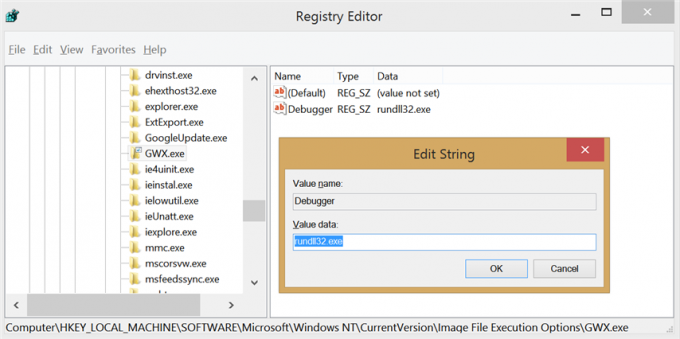
- Klõpsake nuppu OK ja sulgege registriredaktor.
See on kõik. Nüüd ei tohiks Windows 10 versiooniuuendus teie süsteemis käivituda isegi siis, kui teie arvutisse installitakse värskendus KB3035583, mis installib GWX!
Selle registri häkkimise korral ei peaks te isegi Windows 10 versiooniuuenduse takistamiseks ühtegi tööriista alla laadima.
See trikk peaks toimima seni, kuni Windows 10 versiooniuuenduse käivitava käivitatava faili nimi on GWX.exe. Kui failinimi muutub, muutke seda ka registris.
Neile, kes pole registri redigeerimisega rahul, olen ette valmistanud kasutusvalmis registrifailid.
Laadige alla registrifailid
Lihtsalt laadige ZIP-fail alla ja topeltklõpsake Reg-faili, et see registrisse liita.

